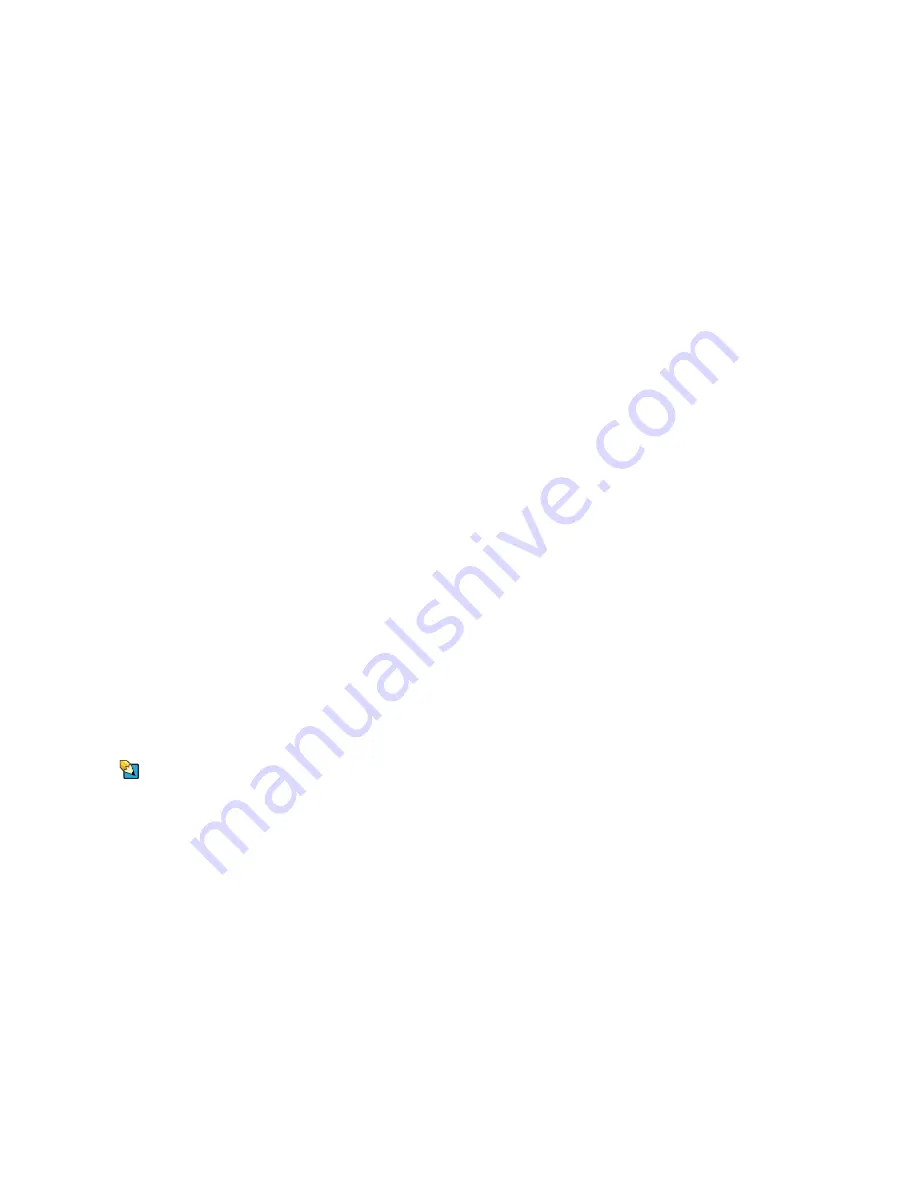
Resolución de problemas
www.mx.gateway.com
163
Tarjetas PC
La computadora portátil presenta problemas luego de instalar la
Tarjeta PC
■
Asegúrese de haber instalado correctamente el software que necesita su
Tarjeta PC. Para obtener más información, consulte la documentación de
su Tarjeta PC.
■
Compruebe que la Tarjeta PC instalada no esté ocasionando conflictos en
los recursos del sistema. Si desea obtener más información acerca de los
conflictos de recursos, consulte la sección
“Instalación de dispositivos”, en
la página 150
.
Teclado
El teclado externo no funciona
■
Asegúrese de que el cable del teclado esté bien conectado.
■
Retire todas las extensiones y las cajas de conexión.
■
Limpie el teclado con un envase de aire comprimido en aerosol que tenga
una extensión en forma de cánula para eliminar el polvo y la pelusa
atrapadas debajo de las teclas.
■
Para asegurarse de que el puerto del teclado no esté dañado, intente
utilizar otro teclado que funcione.
■
Si derramó líquido sobre el teclado, apague la computadora portátil y
desconecte el teclado. Límpielo y colóquelo en posición invertida para
permitir que el líquido se escurra. Déjelo secar antes de utilizarlo
nuevamente. Si no funciona una vez que esté seco, es probable que
deba sustituirlo.
Una letra del teclado se repite constantemente o aparece el mensaje de
error “Teclado atascado” o “Falla en una tecla”
■
Asegúrese de que no haya ningún objeto apoyado sobre el teclado.
■
Asegúrese de que no haya ninguna tecla atascada. Presione todas las
teclas para soltar la tecla atascada y luego reinicie la computadora portátil.
Consejos y sugerencias
Para obtener más información acerca del
uso del teclado, consulte el póster o la
guía del hardware.
Presiona la tecla de una letra pero aparece un número en la pantalla
■
El teclado numérico se encuentra activado.
Touchpad o dispositivo de puntero opcional
El touchpad o el dispositivo de puntero opcional no funciona
■
Asegúrese de que el touchpad o dispositivo de puntero opcional esté
encendido. Para obtener más información, consulte la sección
“Ajuste de
la configuración del touchpad y otros dispositivos de puntero”, en la
página 120
.
Summary of Contents for MX6110m
Page 1: ...GUÍA DEL USUARIO Computadora Gateway ...
Page 13: ...Capítulo 1 Cómo obtener ayuda www mx gateway com 6 ...
Page 33: ...Capítulo 2 Uso de Windows XP www mx gateway com 26 ...
Page 45: ...Capítulo 3 Recuperación del sistema www mx gateway com 38 ...
Page 69: ...Capítulo 6 Conexión de dispositivos www mx gateway com 62 ...
Page 107: ...Capítulo 9 Conexión de red inalámbrica www mx gateway com 100 ...
Page 117: ...Capítulo 10 Envío y recepción de faxes www mx gateway com 110 ...
Page 131: ...Capítulo 11 Personalización de la computadora portátil www mx gateway com 124 ...
Page 145: ...Capítulo 12 Mantenimiento de la computadora portátil www mx gateway com 138 ...
Page 151: ...Capítulo 13 Viajes con su computadora portátil www mx gateway com 144 ...
Page 175: ...Capítulo 14 Resolución de problemas www mx gateway com 168 ...
















































